
Προσθήκη περιγραμμάτων και κανόνων (γραμμών) για διαχωρισμό κειμένου στο Keynote στο iPad
Μπορείτε να προσθέσετε έναν συμπαγή κανόνα (γραμμή), έναν κανόνα με παύλες ή έναν κανόνα με τελείες πάνω ή κάτω από μια παράγραφο σε ένα πλαίσιο κειμένου ή σχήμα.
Σημείωση: Αν το κείμενο βρίσκεται μέσα σε κελί πίνακα, μπορείτε να προσθέσετε ένα περίγραμμα γύρω από το κελί. Δείτε την ενότητα Αλλαγή του περιγράμματος και του φόντου κελιών πίνακα.
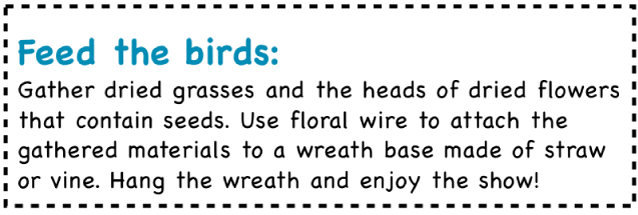
Μεταβείτε στην εφαρμογή Keynote
 σε iPad.
σε iPad.Ανοίξτε μια παρουσίαση και μετά επιλέξτε το κείμενο όπου θέλετε να προσθέσετε το περίγραμμα ή τον κανόνα.
Αγγίξτε το
 στη γραμμή εργαλείων, αγγίξτε «Κείμενο» κοντά στην κορυφή του μενού, αγγίξτε «Περιγράμματα και φόντο παραγράφου» και μετά ενεργοποιήστε τα «Περιγράμματα».
στη γραμμή εργαλείων, αγγίξτε «Κείμενο» κοντά στην κορυφή του μενού, αγγίξτε «Περιγράμματα και φόντο παραγράφου» και μετά ενεργοποιήστε τα «Περιγράμματα».Ένας κανόνας εμφανίζεται πάνω από κάθε παράγραφο που έχετε επιλέξει.
Κάντε ένα από τα εξής:
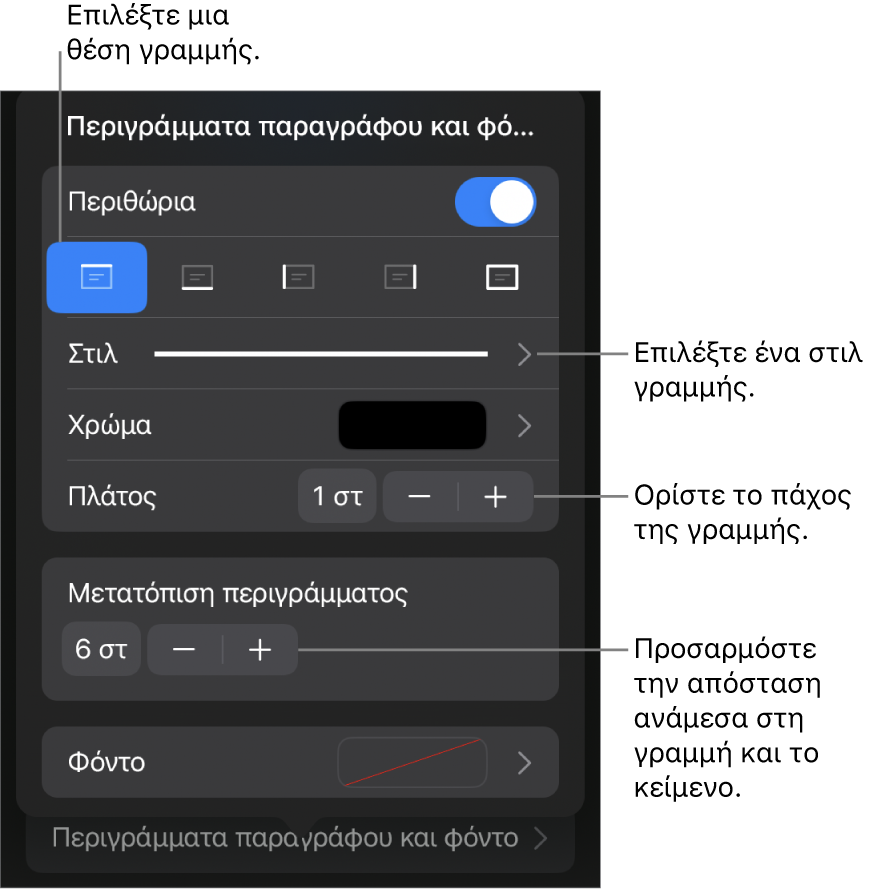
Προσθήκη μίας ή περισσότερων γραμμών: Αγγίξτε ένα ή περισσότερα κουμπιά θέσης κάτω από τον διακόπτη «Περιγράμματα».
Επιλογή διαφορετικού στιλ γραμμής: Αγγίξτε «Στιλ» και μετά κάντε μια επιλογή.
Επιλέξτε ένα χρώμα που ταιριάζει με το θέμα σας: Αγγίξτε «Χρώμα», αγγίξτε «Προεπιλογή», σαρώστε προς τα αριστερά ή προς τα δεξιά για να δείτε όλες τις επιλογές και μετά αγγίξτε ένα χρώμα.
Επιλογή οποιουδήποτε χρώματος: Αγγίξτε «Χρώμα», αγγίξτε «Χρώμα» και μετά επιλέξτε ένα χρώμα.
Επιλογή χρώματος από οπουδήποτε αλλού στο σλάιντ: Αγγίξτε «Χρώμα», αγγίξτε «Χρώμα» και μετά σαρώστε προς τα αριστερά στον τροχό χρωμάτων. Αγγίξτε το
 και μετά αγγίξτε οποιοδήποτε χρώμα στο σλάιντ.
και μετά αγγίξτε οποιοδήποτε χρώμα στο σλάιντ.Για να δείτε σε προεπισκόπηση τα χρώματα, αγγίξτε παρατεταμένα το χρώμα στο σλάιντ και μετά σύρετε κατά μήκος των άλλων χρωμάτων στο σλάιντ. Αφήστε το δάχτυλο για να επιλέξετε ένα χρώμα.
Αλλαγή του πάχους γραμμής: Αγγίξτε το + ή το - δίπλα στο «Πλάτος».
Αλλαγή του διαστήματος μεταξύ της γραμμής ή του περιγράμματος και του κειμένου: Αγγίξτε το + ή το - δίπλα στη «Μετατόπιση περιγράμματος».
Για να αφαιρέσετε γρήγορα το περίγραμμα ή τον κανόνα, επιλέξτε το κείμενο με το περίγραμμα ή τον κανόνα, αγγίξτε το ![]() , αγγίξτε «Περιγράμματα και φόντο παραγράφου» και μετά απενεργοποιήστε τα «Περιγράμματα».
, αγγίξτε «Περιγράμματα και φόντο παραγράφου» και μετά απενεργοποιήστε τα «Περιγράμματα».